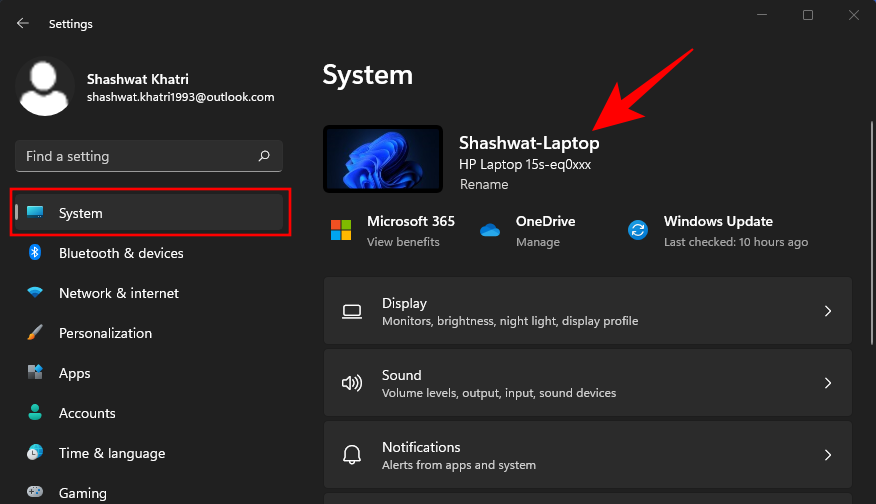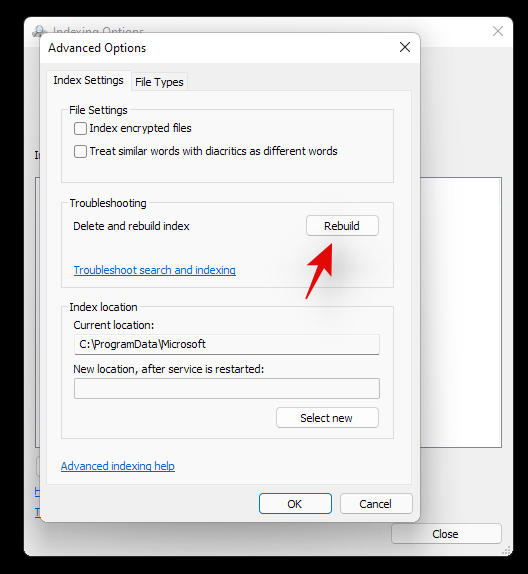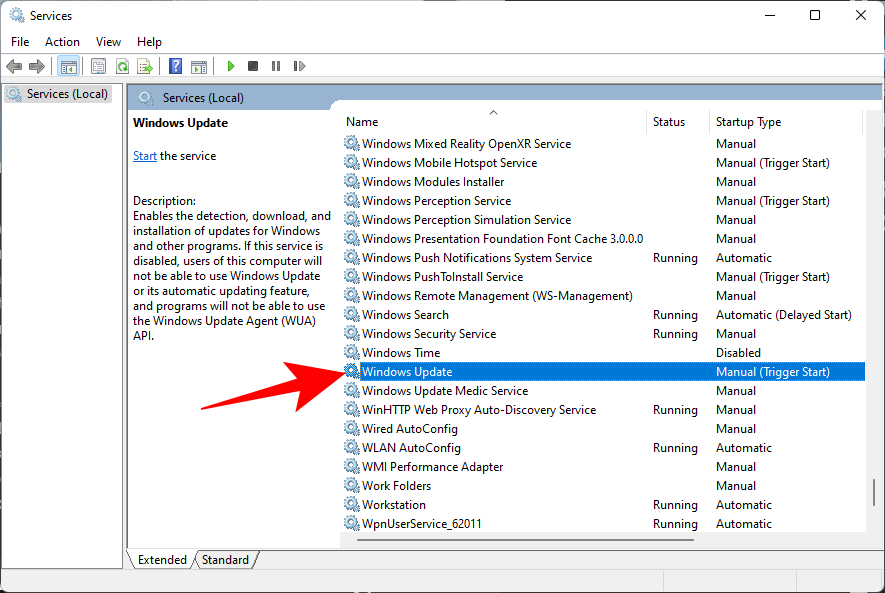Nazywanie rzeczy jest cechą charakterystyczną dla człowieka. Pomaga nam łatwo kategoryzować , symbolizować, opisywać i odnosić się do rzeczy, dzięki czemu znajdziesz nazwy prawie wszystkiego, co możesz zobaczyć wokół siebie, i tak, w tym również Twojego komputera.
Tak jak chciałbyś znać imię i nazwisko osoby, z którą rozmawiasz, znajomość nazwy komputera jest niezbędna w przypadku połączenia z siecią, aby można było ustalić prawidłową identyfikację podczas komunikowania się z innymi komputerami.
Ale jak to zrobić? Cóż, oto wszystkie sposoby, w jakie możesz znaleźć nazwę swojego komputera i zmienić ją, jeśli chcesz ją dalej spersonalizować.
Zawartość
Znajdź łatwo nazwę swojego komputera w systemie Windows 11!
Istnieje kilka metod odnalezienia nazwy komputera i żadna z nich nie jest trudna technicznie. Wszystkie wymagają kilku kliknięć, więc możesz wybrać tę, która najbardziej Ci odpowiada.
Metoda nr 01: Korzystanie z ustawień
Aplikacja Ustawienia to typowe miejsce dla większości osób, które chcą znaleźć informacje o swoim systemie. Aby znaleźć nazwę swojego komputera, najpierw naciśnij , Win + Iaby otworzyć Ustawienia. Po wybraniu opcji „System” w lewym okienku nazwa komputera zostanie wyświetlona po prawej stronie.
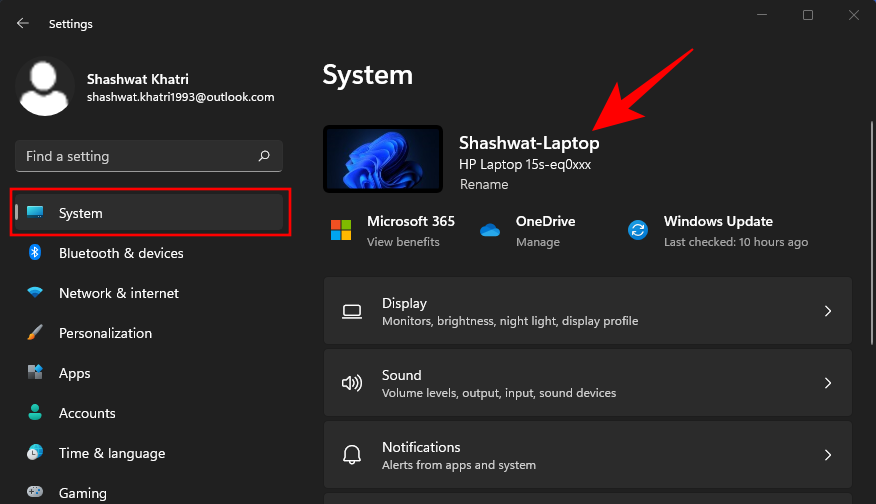
Nazwa Twojego komputera jest również dostępna w sekcji Informacje. Aby się do niego dostać, przewiń w dół do samego dołu po prawej stronie i kliknij Informacje .

Nazwa Twojego komputera będzie wymieniona obok nazwy urządzenia .

Powiązane: Jak sprawdzić stan baterii Windows 11
Metoda #02: Korzystanie z właściwości systemu
Ta metoda pozwala znaleźć nazwę komputera z Panelu sterowania. Jednak poruszanie się po ustawieniach Panelu sterowania może wydawać się zbyt długie. Zamiast tego użyj tego skrótu:
Naciśnij, Win + Raby otworzyć pole URUCHOM, wpisz sysdm.cpl i naciśnij Enter.

Doprowadzi to bezpośrednio do okna Właściwości systemu. Upewnij się, że jesteś na karcie „Nazwa komputera”. Nazwa Twojego komputera będzie wymieniona obok Pełna nazwa komputera .

Powiązane: Jak naprawić system Windows 11 [15 sposobów]
Metoda #03: Używanie RUN
Chcesz zmniejszyć liczbę kroków wymaganych do znalezienia nazwy komputera? Cóż, oto najszybszy sposób na zrobienie tego. Po prostu naciśnij, Win + Raby otworzyć okno URUCHOM.
Następnie wpisz cmd /k hostnamei naciśnij Enter.

Spowoduje to otwarcie instancji wiersza polecenia z nazwą komputera u góry.
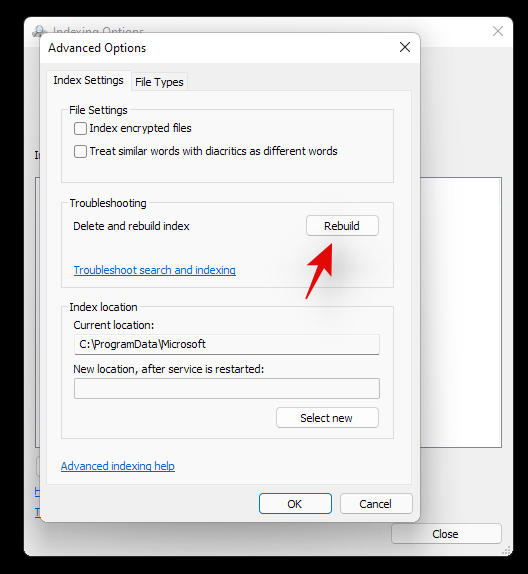
Powiązane: Jak otworzyć Panel sterowania w systemie Windows 11
Metoda nr 04: Korzystanie z wiersza polecenia lub programu PowerShell (z poleceniem „nazwa hosta”)
Jeśli jesteś osobą, która woli używać wierszy poleceń do znajdowania informacji o swoim systemie, oto jak używać ulubionego interpretera wiersza poleceń do znajdowania nazwy komputera.
Najpierw otwórz wiersz polecenia lub PowerShell, wyszukując go w menu Start i wybierz go.

Następnie wpisz następujące polecenie:
hostname

Naciśnij enter. Interpreter wiersza poleceń zwróci nazwę twojego komputera.

Metoda nr 05: Korzystanie z wiersza polecenia lub programu PowerShell (z poleceniem „ipconfig”)
Jest jeszcze jedno polecenie, które możesz wprowadzić, aby znaleźć nazwę swojego komputera w interpreterze wiersza poleceń. Więc śmiało odpal swój ulubiony terminal Windows, a następnie wpisz następujące polecenie:
ipconfig /all
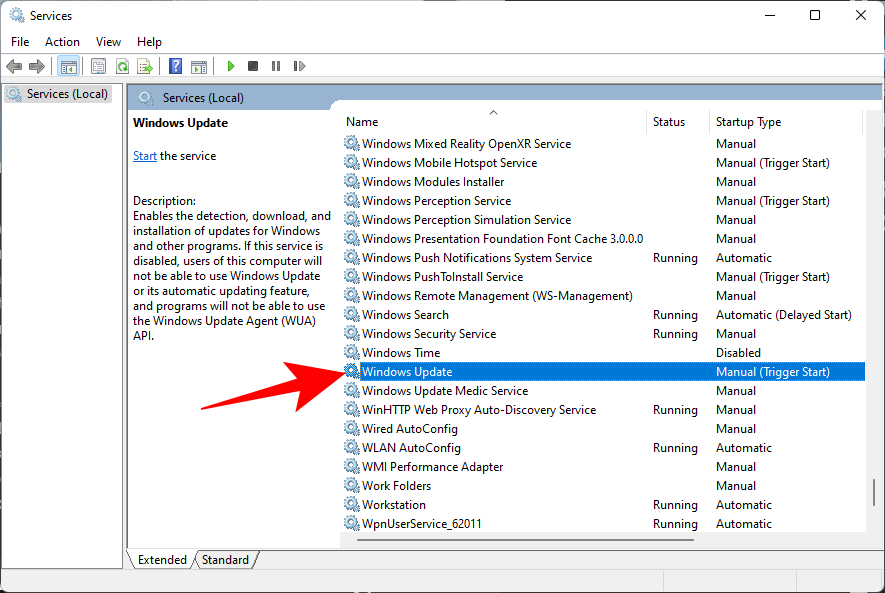
Naciśnij enter. Spowoduje to zwrócenie wszystkich szczegółów konfiguracji adresu IP, w tym nazwy komputera (lub nazwy hosta) u góry. Oto jak to wygląda:

Metoda #06: Korzystanie z rejestru
Ta ostatnia metoda pozwala znaleźć nazwę komputera, która jest zapisana w rejestrze (wskazówka: jest taka sama jak gdziekolwiek indziej). Aby go znaleźć, najpierw naciśnij, Win + Raby otworzyć pole URUCHOM, wpisz regedit i naciśnij Enter.

Spowoduje to otwarcie Edytora rejestru. Teraz przejdź pod następujący adres:
Computer\HKEY_LOCAL_MACHINE\SYSTEM\CurrentControlSet\Control\ComputerName\ActiveComputerName
Lub po prostu skopiuj powyższe i wklej je na pasku adresu Edytora rejestru.

Następnie naciśnij Enter. To zaprowadzi Cię bezpośrednio pod wyżej wymieniony adres. Po prawej stronie zobaczysz wartość rejestru o nazwie „Nazwa Komputera”. Rzeczywista nazwa komputera będzie znajdować się w tym samym wierszu, w kolumnie „Dane”.

Jak zmienić nazwę komputera za pomocą Ustawień
Aplikacja Ustawienia systemu Windows 11 zawiera wiele stron, które umożliwiają zmianę nazwy komputera. Najbardziej rażąca jest opcja Zmień nazwę na stronie System u góry.

Możesz też przejść do sekcji „Informacje” i kliknąć Zmień nazwę tego komputera .

Niezależnie od tego, gdzie wybierzesz opcję, otrzymasz to samo okno „Zmień nazwę swojego komputera”. Tutaj zobaczysz swoją „Bieżącą nazwę komputera” i pole poniżej, aby wpisać nową nazwę. Kliknij Dalej po ustawieniu nowej nazwy komputera.

Aby zmiany zaczęły obowiązywać, konieczne będzie ponowne uruchomienie komputera. Więc idź dalej i kliknij Uruchom ponownie teraz, aby to zrobić.

Jak znaleźć nazwę komputera w systemie Windows 10?
Masz system Windows 10? Nie martw się. Mimo że powyższe przewodniki pokazują interfejs użytkownika systemu Windows 11, są one w pełni kompatybilne z obydwoma systemami Windows 10. Tak, absolutnie! Możesz więc skorzystać z powyższych przewodników, aby znaleźć nazwę swojego komputera z systemem Windows 10, to działa.
Często zadawane pytania (FAQ)
Znalezienie i zmiana nazwy komputera nie jest takie trudne. Ale ponieważ wygląda na to, że nie powinieneś się tym zajmować (aby coś zepsuć), użytkownicy często zadają pytania dotyczące tego samego. Tutaj postaramy się odpowiedzieć na kilka, aby złagodzić strach przed zmianą podstawowych informacji twojego systemu.
Czy mogę zmienić nazwę mojego komputera w Edytorze rejestru?
Przeglądanie nazwy komputera w Edytorze rejestru jest dość łatwe. Ale zmiana nazwy nie jest czymś, co można z tym zrobić, nawet jeśli zmiana wartości danych wydaje się dość prosta. Zmiana nazwy komputera w Edytorze rejestru nic nie da, nawet po ponownym uruchomieniu. Nazwa Twojego komputera po prostu wróci do swojej starej nazwy.
Jak znaleźć nazwę mojego komputera do zdalnego pulpitu?
Nazwa komputera do łączności pulpitu zdalnego jest taka sama, jak pełna nazwa komputera. Zapoznaj się z pierwszą częścią naszego przewodnika, aby dowiedzieć się, jak znaleźć nazwę swojego komputera.
Mamy nadzieję, że udało Ci się znaleźć nazwę swojego komputera do swoich celów. Umożliwi to Tobie i innym użytkownikom sieci łatwą identyfikację, a nawet zmianę, jeśli chcesz dalej spersonalizować swój komputer.
ZWIĄZANE Z